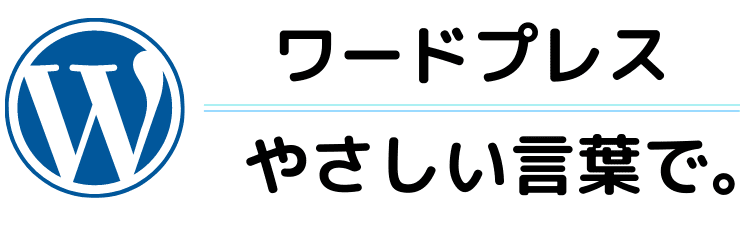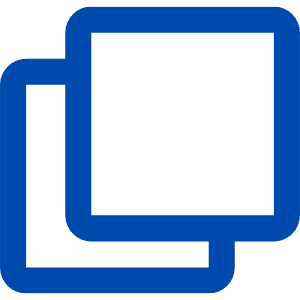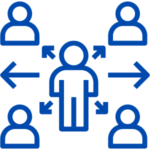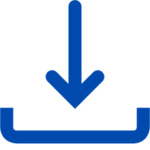ワードプレスの新規インストールでエックスサーバーで常にSSL(全てhttpsへのアクセス)にするために必要な処置
エックスサーバーで常にSSL(全てhttpsへのアクセス)にするために必要な処置
ワードプレスでSSL(全てhttpsへのアクセス)にするための処置は、新規サイト、既存サイト、サーバーなどによって手順が変化します。このページの手順は、エックスサーバーで新規ワードプレスをインストールした際にSSL(全てhttpsへのアクセス)にするためのものですのでお間違いなく。
- エックスサーバーでSSL設定から独自SSL設定追加をしてドメインをSSL対応にする
- SSL対応になるまで待つ(1時間~24時間くらい)
- 普通にワードプレスをインストール
- ワードプレスの設定 → 一般 → WordPress アドレス (URL) & サイトアドレス (URL)のURLに「s」を付ける「https」にする
- エックスサーバーの管理画面で「.htaccess」に必要なコードを追加する
「.htaccess」へコードの追加が必要で公式サイトでコードが紹介されています。そうしないと複数のURLが存在することになるのでサイト訪問者も使いにくいですし、検索エンジンからも少しマイナス評価をされることになります。技術的に難しいことなら諦める方も多いかもしれませんが、簡単なのでこれは頑張ってやりましょう。コピーしてペースト(貼り付ける)だけです。「.htaccess」に張り付けるコードを記載しますが、エラーなどが気になる方はコピーは公式サイトで行って下さい。
URLは複数存在している
- http:// seasidesnowride.com/x-server-ssl-htaccess/
- https:// seasidesnowride.com/x-server-ssl-htaccess/
このように「http」「https」と複数のURLにアクセスできる場合はURLの正規化の処置が出来ていないので、アクセスできる全てのページが常時SSLになっていません。処置をすると上記の場合は「http~」にアクセスすると「https~」のURLに転送されます。
※URLの正規化という言葉の説明についてはここでは割愛します。
.htaccessへの記述
公式サイトにこのような記載があるのでコピーします。
RewriteEngine On
RewriteCond %{HTTPS} !on
RewriteRule ^(.*)$ https://%{HTTP_HOST}%{REQUEST_URI} [R=301,L]
エックスサーバー公式サイト:Webサイトの常時SSL化
リンク:https://www.xserver.ne.jp/manual/man_server_fullssl.php
それをサーバーパネルの「.htaccess編集」またはFTPソフトでサーバーに接続してペースト(貼り付け)します。
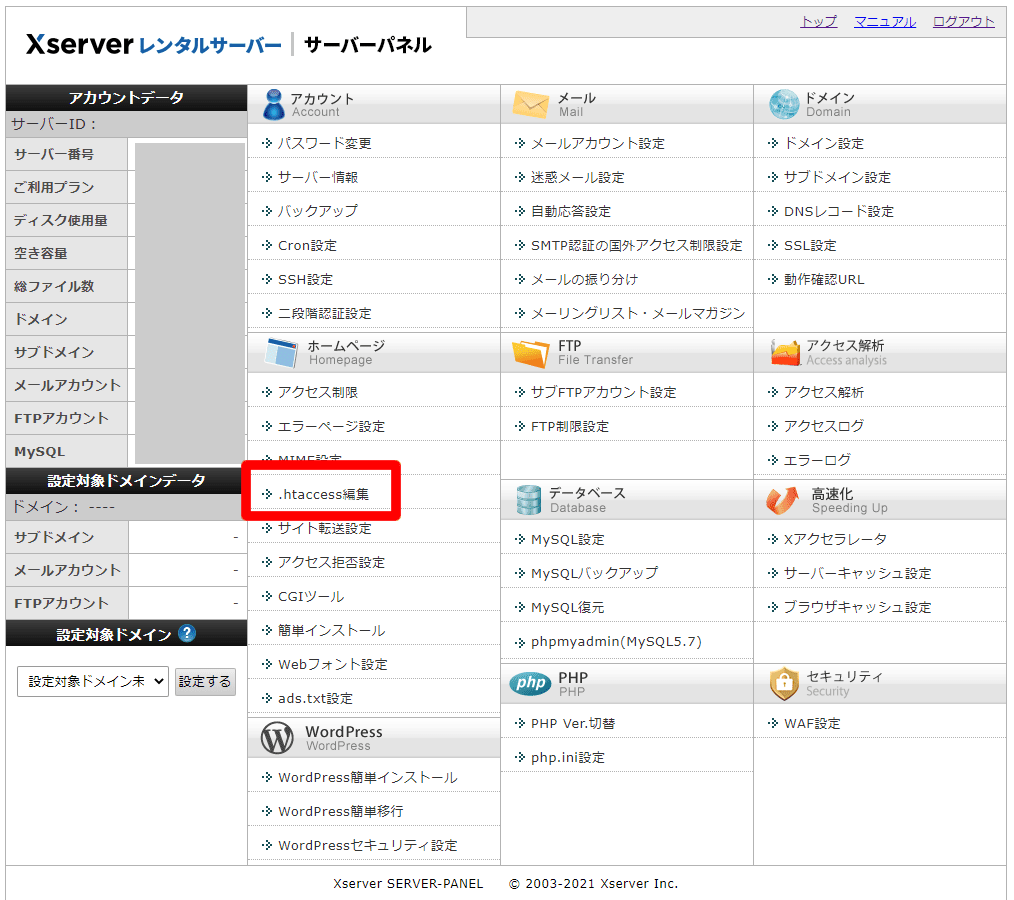
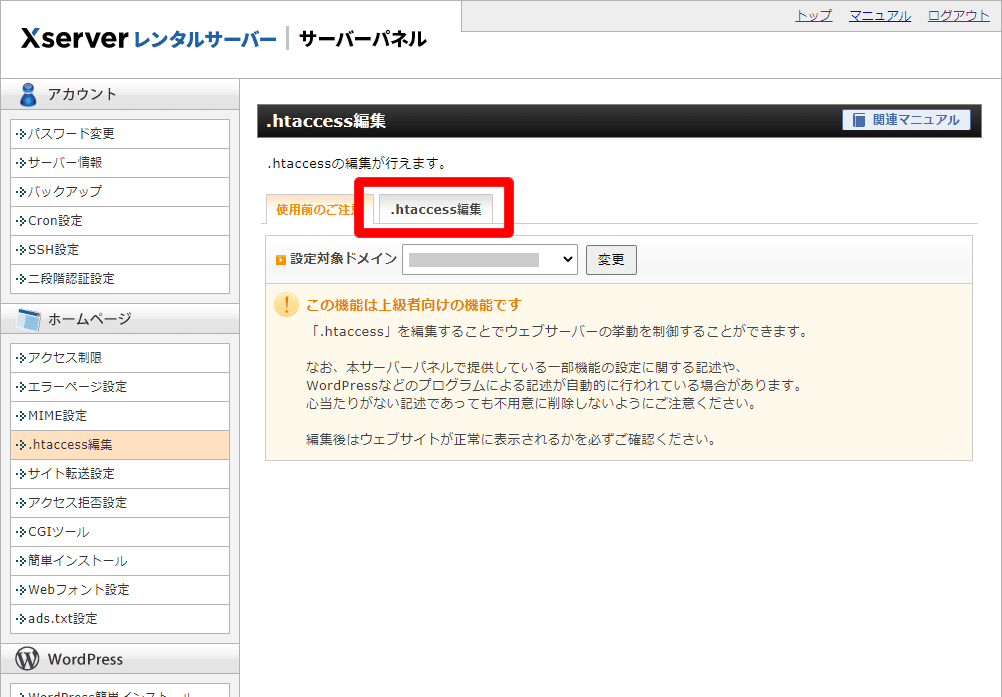
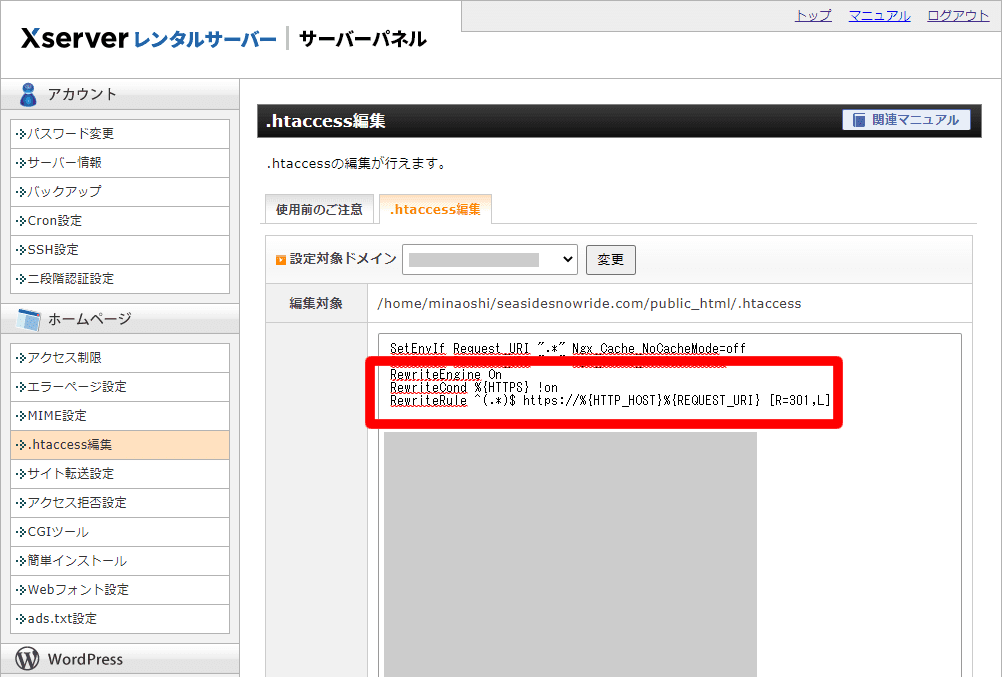
サーバーパネルの場合は、「確認画面にすすむ」「実行する」を押して完成です。
「http~」のURLにアクセスして「https~」に転送されれば成功です。ならなければ間違えている、もしくはペースト(貼り付け)る場所を少し変えてみましょう。それだけで動くことが多いです。(上の方に張り付けるとたぶん大丈夫です)